将文件存储在特定文件夹中是分类不同类型文件的好方法,例如,将旅行照片放在名为旅途回忆的文件夹中,在这种情况下,你可以轻松找到它们,而无需花时间在磁盘上搜索。
但是,你可能错误地删除了该文件夹中的一些文件,并希望快速恢复它们。文件夹删除的文件怎么恢复?从下文获得清晰的想法和解决方法。
文件夹里的文件删除了是否可以恢复?
可以!如果你使用的是Windows电脑,则删除的文件将移至回收站文件夹。这样你就可以轻松地在回收站文件夹中找到它们并从回收站恢复已删除的文件。
但如果你删除一个大文件,它将被永久删除,而不是移动到回收站。此外,从回收站删除的文件也会从此磁盘中删除。在这种情况下,Windows仅删除了文件系统的访问权限,但文件仍然存在并且可以恢复。
请停止使用此文件夹,并且不要向其已使用的空间添加新数据。否则,删除的文件将被覆盖,使文件数据恢复变得困难。
从文件夹中删除文件的可能原因
在解决文件夹删除的文件怎么恢复前,你一定很好奇为什么你的文件从特定文件夹中被删除。为你提供一些线索来恢复删除的文件或防止此错误再次发生。我们为你收集了以下可能的原因。
- 意外删除或回收站清空。
- 无意识的磁盘格式化。
- 不当操作,例如文件传输过程中损坏、系统突然关闭或断电、未安全弹出设备等。
- 病毒或恶意软件攻击。
文件夹里的文件删除了怎么恢复?
了解可能的原因后,你可能会了解文件夹删除的文件怎么恢复。如果你还是不知道,也没关系。本文将向你介绍4个有效的方法来帮助你,即使删除的文件不在回收站中。
方法1:使用傲梅恢复之星恢复文件夹删除的文件
要恢复在回收站中删除的文件或永久删除的大型文件,简单快速的方法是使用可靠的 Windows数据恢复软件,例如傲梅恢复之星。凭借其两种专业的扫描方法,你可以从特定文件夹或磁盘找到已删除或丢失的文件,并在短时间内成功恢复它们。
✍ 傲梅恢复之星的主要功能:
✬ 支持多种情况下的数据恢复。如系统崩溃、误删除、病毒攻击、磁盘格式化等。
✬ 支持多种存储介质。SSD、HDD、USB、移动硬盘、SD卡等。
✬ 以原始格式恢复多种类型的文件。文档、文本、图片、视频、音频、邮件、压缩文件等200+数据。
✬ 兼容多版本系统。在Windows 11/10/8/7和Windows Server中支持NTFS、FAT32、exFAT、ReFS。(与64位和32位操作系统兼容。)
✬ 快速恢复数据。凭借其扫描引擎和数据恢复算法,傲梅恢复之星可以快速查找和恢复已删除或丢失的数据。
1. 在你的电脑上下载安装运行傲梅恢复之星,识别到磁盘后,选择在删除之前包含所需文件的分区/磁盘,然后单击“开始扫描”。

2. 自动执行快速扫描和深度扫描后,你将看到已删除和丢失的文件。

✬ 名称:键入所需文件的文件名以缩小搜索范围。
✬ 修改日期:根据你的情况设置日期(今天、昨天、最近7/30天等)。
✬ 大小:根据你的需要筛选文件大小(<128KB、128KB~1MB、1MB~512MB等)。
3. 检查扫描结果并选择你需要的数据。然后单击“恢复 x 个文件”并将这些恢复的文件保存在新位置。

方法2:通过文件历史记录恢复删除的文件
文件夹删除的文件怎么恢复?如果已删除的文件不在回收站中,可以从备份恢复删除的文件。文件历史记录是Windows备份软件之一,可以备份和恢复用户文件,例如桌面、下载、文档、图片等中的文件。如果你提前打开它,请尝试一下。
1. 在Windows搜索栏中输入“控制面板”,然后单击“系统和安全”。

2. 然后单击“文件历史记录”。

3. 单击“还原个人文件”。

4. 你可以浏览文件或在搜索框中输入所需文件的名称。单击“还原”将你想要的已删除文件夹恢复到原始位置。

方法3:使用备份和还原恢复文件夹删除的文件
备份和还原 (Windows 7) 是另一个Windows备份软件,你可以使用它来备份用户配置文件中的文件。
1. 在搜索栏中输入“控制面板”。打开它后,点击“系统和安全”,然后单击“备份和还原(Windows 7)”选项。

2. 单击“还原我的文件”按钮。

3. 选择“浏览文件”选项以找到你需要的文件夹。

4. 你可以将这些文件夹存储在原始路径或新位置。

方法4:从以前的版本恢复删除的文件
请尝试文件夹属性恢复以前版本中已删除的文件,此方法需要启用文件历史记录或系统还原。
1. 启动文件资源管理器/此电脑。找到用于保存已删除文件的文件夹。
2. 右键单击它,然后选择“属性” > “以前的版本”。
3. 选择与删除前的文件夹版本,然后单击“还原”将已删除的文件恢复到之前的版本。
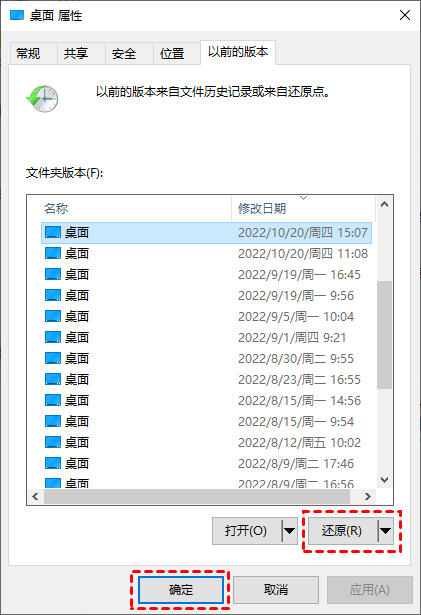
如何防止文件被永久删除?
通过以上4种方法解决文件夹删除的文件怎么恢复后,如何防止文件再次丢失?以下是一些防护建议:
- 使用删除键或右键单击来删除文件,而不是使用Shift + Delete。它将永久删除文件。
- 定期扫描你的计算机是否有病毒。
- 将文件备份到外部硬盘或其他设备。你可以选择使用内置文件历史记录或备份和还原 (Windows 7)。
